Як встановити OpenManage Server Administrator на VMware для збору логів
Resumen: Як встановити OpenManage Server Administrator VIB (OMSA) на VMware ESXi 5.x або VMware ESXi 6.x для збору системних журналів.
Instrucciones
Зміст
- Завантажте Dell OpenManage Server Administrator vSphere Installation Bundle (VIB).
- Завантажити VIB в сховище даних
- Перезавантаження хоста
- Завантаження та встановлення OMSA для Windows
- Збір журналів за допомогою SupportAssist Enterprise
Завантажити Dell OpenManage Server Administrator vSphere Installation Bundle (VIB)
Щоб завантажити Dell OpenManage Server Administrator vSphere Installation Bundle (VIB) відповідно до вашої версії ESXi та моделі сервера.
- Перейдіть на сторінку Dell Support >Driver and Downloads і введіть модель сервера або введіть сервісний тег.
- Перейдіть на вкладку Драйвери та завантаження.
- Виберіть свою операційну систему.
- Ключове слово OMSA
- Завантажте Dell OpenManage Server Administrator vSphere Installation Bundle (VIB) для вашої версії ESXi.
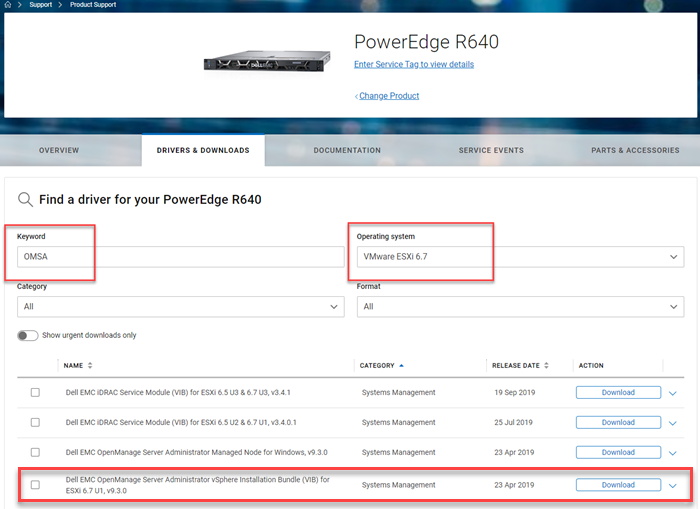
Малюнок 1: Завантажити OMSA для VMware.
Завантажити VIB в сховище даних
- Розпакуйте файл «.zip», завантажений із Drivers & Downloads, і розпакуйте всі файли.
- Зверніть увагу на розташування файлу .vib
- Виберіть господаря
- Натисніть Пам'ять
- На панелі «Сховище» виберіть необхідне сховище даних
- Натисніть Сховище даних браузера
 Малюнок 2: Скріншот браузера сховища даних
Малюнок 2: Скріншот браузера сховища даних - У браузері сховища даних натисніть значок «Завантажити», а потім «Завантажити файл».
ПРИМІТКА: Щоб встановити за допомогою інтерфейсу користувача VMware ESXi, спочатку потрібно розпакувати файл .vib із файлу .zip, отриманого з Drivers & Downloads.
- Розпакуйте файл «.zip», завантажений із Drivers & Downloads, і розпакуйте всі файли.
- Зверніть увагу на розташування файлу .vib
- Натисніть «Управління» на панелі навігатора зліва.
- Перейдіть на вкладку «Пакет» і натисніть «Встановити оновлення».
- Заповніть шлях до файлу у вікні встановлення.
 Малюнок 3: Встановіть і оновіть zip-файл із драйверів і завантажень
Малюнок 3: Встановіть і оновіть zip-файл із драйверів і завантажень
- Перейдіть до розділу . vib», наприклад, /vmfs/volumes/[datastore_name]/cross_dell-openmanage-esxi_9.3.0.ESXi670-3465.vib
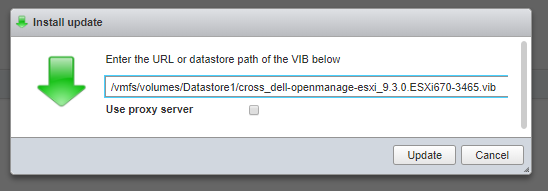
Малюнок 4: Перейдіть до файлу VIB.
- Перезавантажте хост, щоб завершити інсталяцію
Встановлення VIB за допомогою SSH
- Виберіть хост.
- У спадному меню Дії виберіть Увімкнути SSH

Малюнок 5: Скріншот встановлення VIB за допомогою SSH
- Доступ до хоста за допомогою користувача root за допомогою консолі SSH у випадаючому списку дій або програм на кшталт PuTTY (або будь-якого клієнтського інструменту SSH).
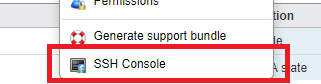
Малюнок 6: Скріншот вибору консолі SSH
- Встановіть VIB за допомогою командного рядка, наведеного нижче. Перевірте правильний шлях відповідно до вашого інсталяційного пакета.
esxcli software vib install -v /vmfs/volumes/[datastore_name]/cross_dell-openmanage-esxi_9.3.0.ESXi670-3465.vi
Якщо ви використовуєте офлайн-пакет, скористайтеся командою нижче.
esxcli software vib install -d /vmfs/volumes/[datastore_name]/OM-SrvAdmin-Dell-Web-9.3.0-3465.VIB-ESX67i_A00.zip
У деяких інсталяціях, таких як ESXi 5.1, ZIP-файл має бути розташовано в /var/log/VMware. Це можна завантажити до цієї латки за допомогою FileZilla.
Якщо інсталяція пройшла успішно, відобразиться наведений нижче екран:

Малюнок 7: Скріншот успішної інсталяції
ПРИМІТКА: Тепер SSH можна відключити.
Перезавантаження хоста
- На головному екрані клацніть правою кнопкою миші та виберіть Перезавантажити.
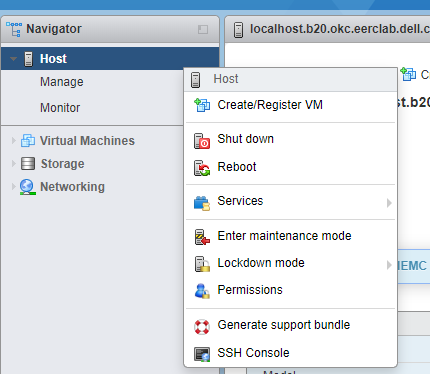
Завантаження та встановлення OMSA для Windows
Щоб отримати доступ до веб-інтерфейсу Dell OpenManage з будь-якої системи в тій самій мережі, що й хост, завантажте та встановіть OpenManage Server Administrator у своїй системі керування або клієнті, яка використовується для доступу до віддаленого OMSA.
- Перейдіть на сторінку Dell Support >Driver and Downloads і введіть модель сервера або введіть сервісний тег.
- Перейдіть на вкладку Драйвери та завантаження.
- Виберіть свою операційну систему.
- Ключове слово OMSA
- Після інсталяції відкрийте ярлик OpenManage Server Administrator на робочому столі
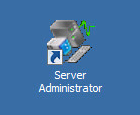
- Вкажіть IP-адресу хоста ESXi, користувача (root) і пароль. Переконайтеся, що встановлено прапорець «Ігнорувати попередження сертифіката».

Малюнок 10: Скріншот прапорця Ігнорувати попередження сертифіката

Малюнок 11: Скріншот віддаленого адміністратора сервера OpenManage
Збирайте журнали за допомогою SupportAssist Enterprise
Після встановлення VIB на сервері VMware збір журналів можна запустити з консолі SupportAssist Enterprise.
Консоль повинна бути встановлена на іншому сервері. Для цього можна використовувати віртуальну машину.
Після встановлення консолі наступним кроком є виявлення та додавання сервера в консоль SAE. Як тільки це буде зроблено, кнопка "Start SupportAssist Collection" стане доступною для використання.